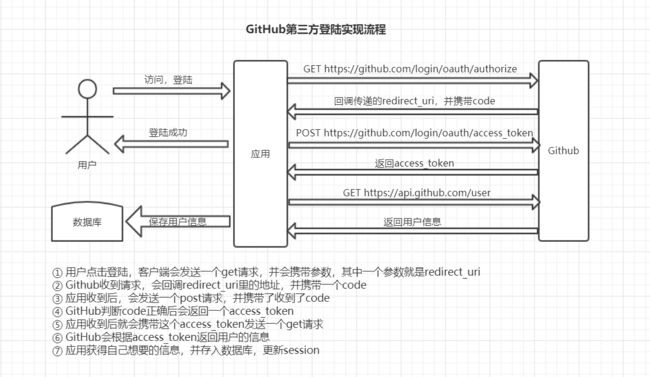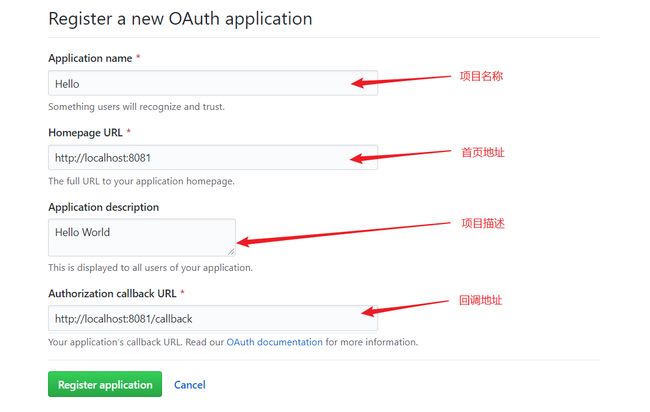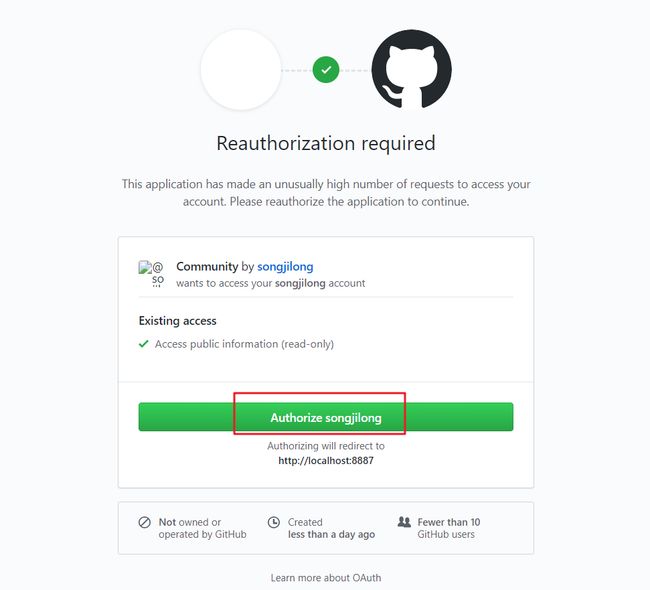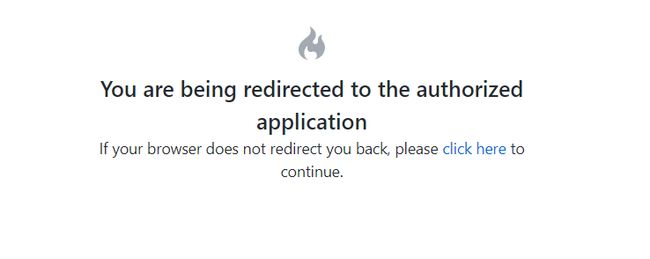Github第三方登陆详细流程及实现
一、 流程图
二、具体实现步骤
Ⅰ、创建OAuth App
- 我们首先需要创建一个OAuth App,根据下图的步骤点击即可
- 依次填写信息,然后点Register application
- 然后我们可以看到会生成一个id和密码,后面我们会用得到,尽量不要让别人看到了(我这里是测试用的,后续会删除)
Ⅱ、写后台代码,我这里用Spring Boot
- 写一个超链接用作登陆按钮,以及两个实体类
登陆public class AccessTokenDto {
private String client_id; //客户端ID。
private String client_secret; //客户端密钥
private String code; //作为对步骤 1 的响应而接收的代码。
private String redirect_uri; //应用程序中的用户在授权后发送的URL
private String state; //在步骤 1 中提供的不可猜测的随机字符串
//省略getter setter
}public class GithubUser {
private Long id;
private String name;
private String bio;
//省略getter setter
}- Controller
@Controller
public class AuthoriseController {
@Autowired
private GithubProvider githubProvider;
@Autowired
private GithubParams githubParams;
@GetMapping("/callback")
public String callback(@RequestParam("code") String code,
@RequestParam("state") String state){
AccessTokenDto accessTokenDto = new AccessTokenDto();
accessTokenDto.setClient_id(githubParams.getClient_id());
accessTokenDto.setClient_secret(githubParams.getClient_secret());
accessTokenDto.setCode(code);
accessTokenDto.setRedirect_uri(githubParams.getRedirect_uri());
accessTokenDto.setState(state);
//获取access_token
String access_token = githubProvider.getAccessToken(accessTokenDto);
//根据accessToken获取用户信息
GithubUser githubUser = githubProvider.getGithubUser(access_token);
System.out.println(githubUser.getName());
return "index";
}
}- 你需要导入两个maven依赖
com.squareup.okhttp3
okhttp
3.6.0
com.alibaba
fastjson
1.2.62
- GithubProvider(用于获取access_token和user信息)
@Component
public class GithubProvider {
@Autowired
private GithubParams githubParams;
/**
* 获取AccessToken
*/
public String getAccessToken(AccessTokenDto accessTokenDto) {
OkHttpClient client = new OkHttpClient();
MediaType mediaType = MediaType.parse("application/json; charset=utf-8");
//将accessTokenDto转为json字符串传入参数
RequestBody body = RequestBody.create(mediaType, JSON.toJSONString(accessTokenDto));
Request request = new Request.Builder()
.url(githubParams.getToken_uri())
.post(body)
.build();
try (Response response = client.newCall(request).execute()) {
String str = response.body().string();
//得到的是类似这样的字符串,我们需要将它分割,只要access_token部分
//access_token=9566ba3483a556c610be42d44338f3fd16a3b8d1&scope=&token_type=bearer
return str.split("&")[0].split("=")[1];
} catch (Exception e) {
e.printStackTrace();
}
return null;
}
/**
* 根据access_token获取用户信息
*/
public GithubUser getGithubUser(String access_token) {
OkHttpClient client = new OkHttpClient();
Request request = new Request.Builder()
.url(githubParams.getUser_uri() + "?access_token=" + access_token)
.build();
try (Response response = client.newCall(request).execute()) {
//得到的是json字符串,因此需要转为GithubUser对象
return JSON.parseObject(response.body().string(), GithubUser.class);
} catch (IOException e) {
e.printStackTrace();
}
return null;
}
}- GithubParams,配置参数
@Component
@ConfigurationProperties(prefix = "github")
public class GithubParams {
private String client_id;
private String client_secret;
private String redirect_uri;
private String token_uri;
private String user_uri;
//省略getter setter
}- 配置文件application.properties
server.port=8087
github.client_id=你生成的id
github.client_secret=你生成的密码
github.redirect_uri=http://localhost:8887/callback
github.token_uri=https://github.com/login/oauth/access_token
github.user_uri=http://localhost:8887/callback三、运行效果
github访问稍慢,请耐心等待
看你的控制台,正常情况下会输出你的Github设置的姓名
四、文献
参考:Github官方文档